Bu veri kümesine bir csv dosyasında sahibim
1.33570301776, 3.61194e-06, 7.24503e-06, -9.91572e-06, 1.25098e-05, 0.0102828, 0.010352, 0.0102677, 0.0103789, 0.00161604, 0.00167978, 0.00159998, 0.00182596, 0.0019804, 0.0133687, 0.010329, 0.00163437, 0.00191202, 0.0134425
1.34538754675, 3.3689e-06, 9.86066e-06, -9.12075e-06, 1.18058e-05, 0.00334344, 0.00342207, 0.00332897, 0.00345504, 0.00165532, 0.00170412, 0.00164234, 0.00441903, 0.00459294, 0.00449357, 0.00339737, 0.00166596, 0.00451926, 0.00455153
1.34808186291, -1.99011e-06, 6.53026e-06, -1.18909e-05, 9.52337e-06, 0.00158065, 0.00166529, 0.0015657, 0.0017022, 0.000740644, 0.00078635, 0.000730052, 0.00219736, 0.00238191, 0.00212762, 0.00163783, 0.000750669, 0.00230171, 0.00217917
Gördüğünüz gibi, sayılar farklı biçimlendirilmiş ve yanlış hizalanmış. Vim'de sütunları hızlı bir şekilde hizalamanın bir yolu var mı, böylece sonuç bu
1.33570301776, 3.61194e-06, 7.24503e-06, -9.91572e-06, 1.25098e-05, 0.0102828, 0.010352, 0.0102677, 0.0103789, 0.00161604, 0.00167978, 0.00159998, 0.00182596, 0.0019804, 0.0133687, 0.010329, 0.00163437, 0.00191202, 0.0134425
1.34538754675, 3.3689e-06, 9.86066e-06, -9.12075e-06, 1.18058e-05, 0.00334344, 0.00342207, 0.00332897, 0.00345504,0.00165532, 0.00170412, 0.00164234, 0.00441903, 0.00459294, 0.00449357, 0.00339737, 0.00166596, 0.00451926, 0.00455153
1.34808186291, -1.99011e-06, 6.53026e-06, -1.18909e-05, 9.52337e-06, 0.00158065, 0.00166529, 0.0015657, 0.0017022, 0.000740644,0.00078635, 0.000730052,0.00219736, 0.00238191, 0.00212762, 0.00163783, 0.000750669,0.00230171, 0.00217917
Bölümleri ctrl-v ile kopyalayıp yapıştırmak harika olurdu. Herhangi bir ipucu?